华为畅享5s安装驱动失败怎么办?电脑识别不到设备怎么解决?
华为畅享5s作为一款备受欢迎的智能手机,用户有时需要通过电脑对其进行数据传输、固件更新或故障排查等操作,这时正确安装驱动程序就显得尤为重要,驱动程序是连接手机与电脑的桥梁,能够确保两者之间的稳定通信和数据传输,下面将详细介绍华为畅享5s安装驱动的具体步骤、常见问题及解决方法,帮助用户顺利完成驱动的安装。
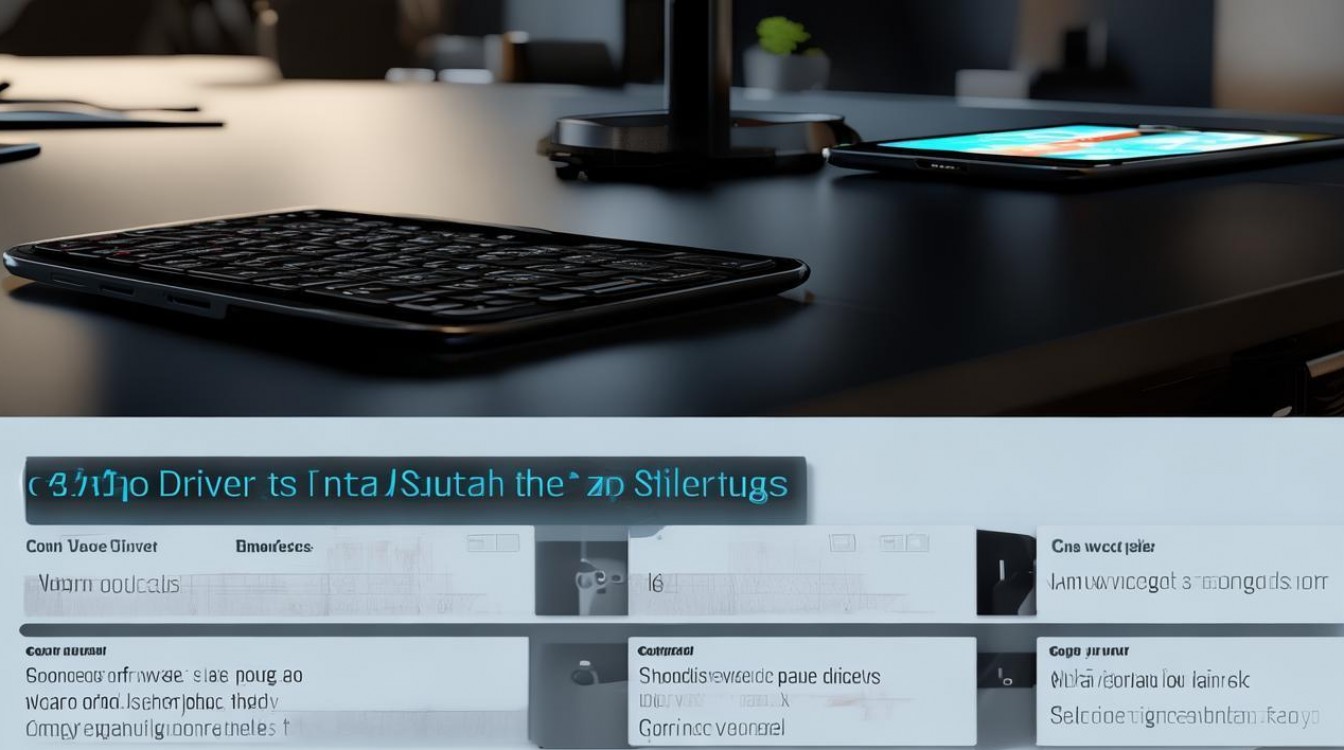
在开始安装驱动之前,需要做好充分的准备工作,确保电脑操作系统与华为驱动程序兼容,华为官方通常会提供针对Windows(如Windows 7/8/10/11)和macOS系统的驱动版本,用户需根据自身电脑系统选择对应的驱动,建议使用原装数据线连接手机与电脑,避免因数据线损坏或不兼容导致连接失败,为了保证驱动安装的顺利进行,最好关闭电脑上的杀毒软件和防火墙临时,这些安全软件有时可能会拦截驱动程序的安装进程,提前在手机上开启“USB调试模式”和“允许从电脑传输文件”选项,这是驱动能够被电脑正确识别的关键步骤,开启路径通常为:手机设置-关于手机-连续点击版本号数次(部分机型可能需要输入锁屏密码),直到提示“您已处于开发者模式”,然后返回设置-系统和更新-开发者选项,开启“USB调试”和“传输文件(MTP)”模式。
准备工作完成后,即可开始安装华为驱动,用户可以通过两种主要方式获取驱动程序:一是通过华为官方驱动程序下载渠道,二是通过华为手机助手等第三方工具自动安装,以下是两种方式的详细步骤:
通过华为官方网站下载并安装驱动

- 访问华为消费者业务官网(https://consumer.huawei.com/cn/),在首页底部找到“服务与支持”选项,点击进入后选择“驱动下载”。
- 在驱动下载页面,根据手机型号“畅享5s”搜索对应的驱动程序,或直接在“热门驱动”中查找华为HiSuite驱动,华为HiSuite是官方提供的手机管理工具,集成了驱动程序和手机管理功能,推荐新手用户使用。
- 下载完成后,双击运行安装包,根据提示点击“下一步”或“同意”等按钮,完成驱动的安装过程,安装过程中建议勾选“安装华为USB驱动”选项,确保驱动组件完整安装。
- 驱动安装完成后,重启电脑,使驱动程序生效,重启后,使用数据线将华为畅享5s与电脑连接,此时电脑应能自动识别到设备并安装驱动。
通过华为手机助手(HiSuite)自动安装驱动
- 在电脑浏览器中搜索“华为手机助手官网”,下载最新版本的HiSuite安装程序。
- 安装并打开华为手机助手,首次运行时会自动检测是否需要安装驱动,如果检测到缺少驱动,程序会提示用户下载并安装,只需根据提示点击“安装”即可,无需手动搜索驱动文件。
- 驱动安装完成后,将手机连接至电脑,并在手机屏幕上弹出“允许USB调试”提示时,勾选“始终允许此电脑”并点击“确定”。
- 华为手机助手会显示已连接的设备,表明驱动安装成功,用户可通过该工具进行数据备份、应用管理、系统升级等操作。
在驱动安装过程中,用户可能会遇到一些常见问题,以下是问题排查及解决方法,供用户参考:
| 常见问题 | 可能原因 | 解决方法 |
|---|---|---|
| 电脑无法识别手机 | 数据线损坏、USB接口故障、未开启USB调试模式 | 更换数据线或USB接口;检查手机设置中是否开启USB调试和传输文件模式 |
| 驱动安装失败 | 杀毒软件拦截、系统版本不兼容、驱动文件损坏 | 临时关闭杀毒软件和防火墙;下载与系统匹配的驱动版本;重新下载官方驱动文件 |
| 连接后提示“代码错误” | USB驱动版本过旧、手机驱动缓存异常 | 卸载当前驱动,重新安装最新版华为驱动;在手机设置中恢复USB配置默认设置 |
为确保驱动安装的稳定性,建议用户优先选择官方渠道获取驱动程序,避免使用来源不明的第三方驱动,以免导致系统兼容性问题或安全风险,安装完成后,可通过设备管理器检查驱动是否正常工作:在电脑上右键点击“此电脑”-“管理”-“设备管理器”,在“便携设备”或“其他设备”中找到华为畅享5s,若设备名称前无黄色感叹号或问号,则表示驱动安装正常。

相关问答FAQs:
问题1:为什么我的华为畅享5s连接电脑后,只在充电无法传输文件?
解答:这种情况通常是因为手机未正确选择USB连接模式,请解锁手机,下拉通知栏,查看USB连接提示,点击后将模式切换为“传输文件(MTP)”,而非仅充电模式,部分手机可能需要在设置-开发者选项中手动开启“传输文件”选项。
问题2:驱动安装完成后,设备管理器中仍显示未知设备怎么办?
解答:可能是驱动未正确加载或存在冲突,建议右键点击“未知设备”,选择“卸载设备”,勾选“删除此设备的驱动程序软件”后点击“确定”,然后重启电脑并重新安装官方驱动,若问题依旧,可尝试更换USB接口或电脑进行排查,排除硬件故障可能性。
版权声明:本文由环云手机汇 - 聚焦全球新机与行业动态!发布,如需转载请注明出处。












 冀ICP备2021017634号-5
冀ICP备2021017634号-5
 冀公网安备13062802000102号
冀公网安备13062802000102号